Lightroom îți oferă o varietate de opțiuni pentru a exporta eficient imaginile tale Bilder. Serviciile de export sunt deosebit de utile, deoarece îți permit să pregătești imaginile automat pentru diferite scopuri. Indiferent dacă ai nevoie de fotografii pentru web, rețele sociale sau pentru arhivare, configurarea serviciilor de export îți facilitează aceste sarcini considerabil. În acest ghid, vei învăța pas cu pas cum să configurezi și să folosești serviciile de export în Lightroom.
Cele mai importante concluzii
- Serviciile de export permit automatizarea exportului de imagini.
- Poti crea preseturi diferite pentru cerințe variate.
- Serviciile de export necesită doar să tragi imaginile în serviciu, ceea ce simplifică procesul.
Ghid pas cu pas
Deschiderea serviciilor de export
Pentru a începe configurarea unui serviciu de export, deschide modulul bibliotecii în Lightroom. Aici găsești în partea de jos opțiunea pentru serviciile publicate sau de export. Poți să le deschizi pentru a vizualiza preseturile deja existente sau pentru a crea altele noi.
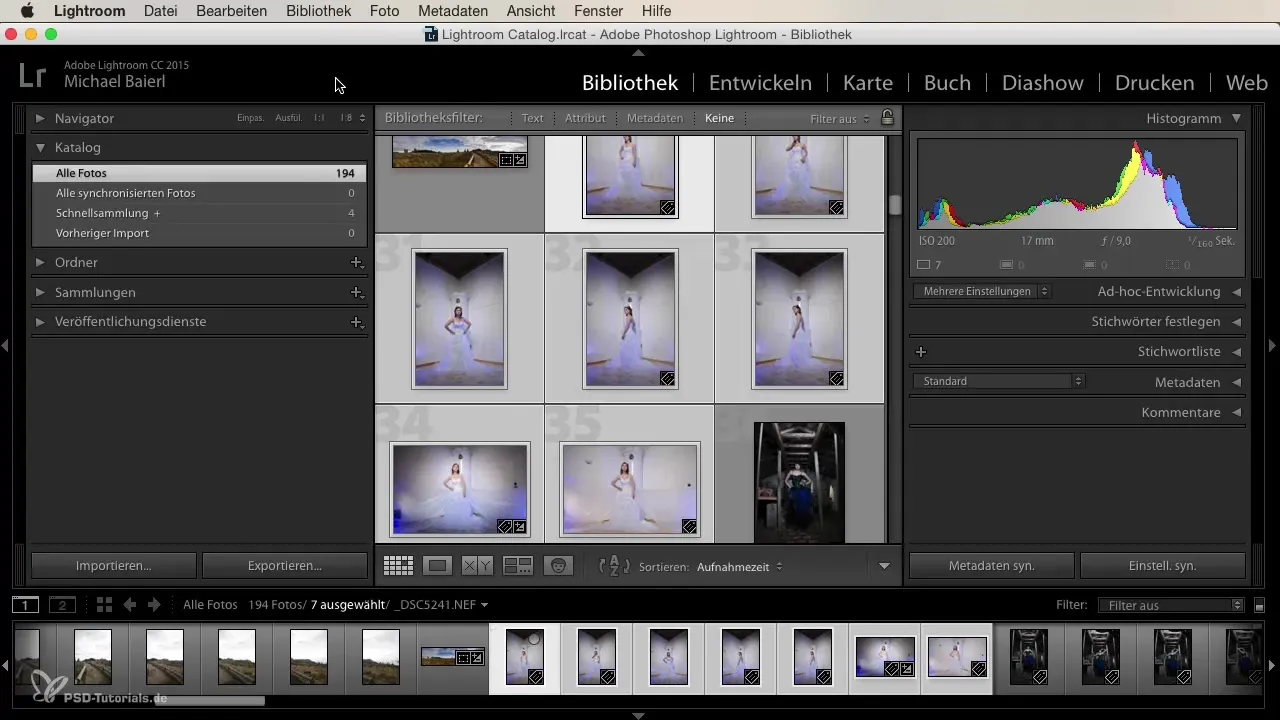
Utilizarea unui serviciu de export existent
Dacă dorești să lucrezi cu un serviciu de export existent, selectează pur și simplu serviciul dorit. De exemplu, poți alege „serviciul tău de export pentru rezoluție completă” pe care l-ai configurat anterior. Acest lucru îți permite să exporți imagini în formate specifice și cu nume de fișiere prestabilite.

Selectarea imaginilor pentru export
După ce ai selectat serviciul de export, întoarce-te la biblioteca ta de imagini. Selectează imaginile pe care dorești să le exporți. Dacă ești mulțumit de imaginile editate, trage pur și simplu stiva de imagini marcate pe serviciul de export. Lightroom va începe automat procesul de export.
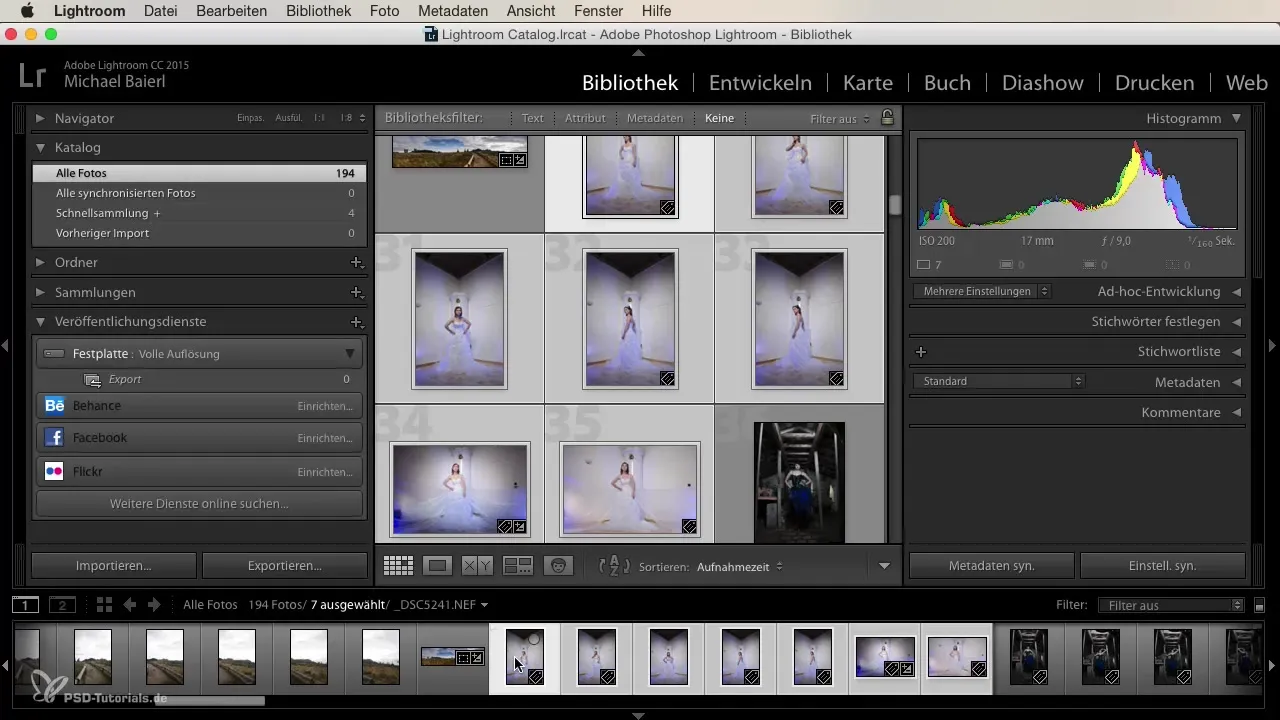
Creează un nou serviciu de export
Pentru a crea un nou serviciu de export, dă clic dreapta pe discul tău și selectează opțiunea „creați un alt serviciu de publicare pe disc”. Se va deschide o fereastră de dialog în care poți da un nume nou serviciului. Poți să-l numești, de exemplu, „Web JPEG”, deoarece dorești să exporți imaginile într-o rezoluție mai mică.
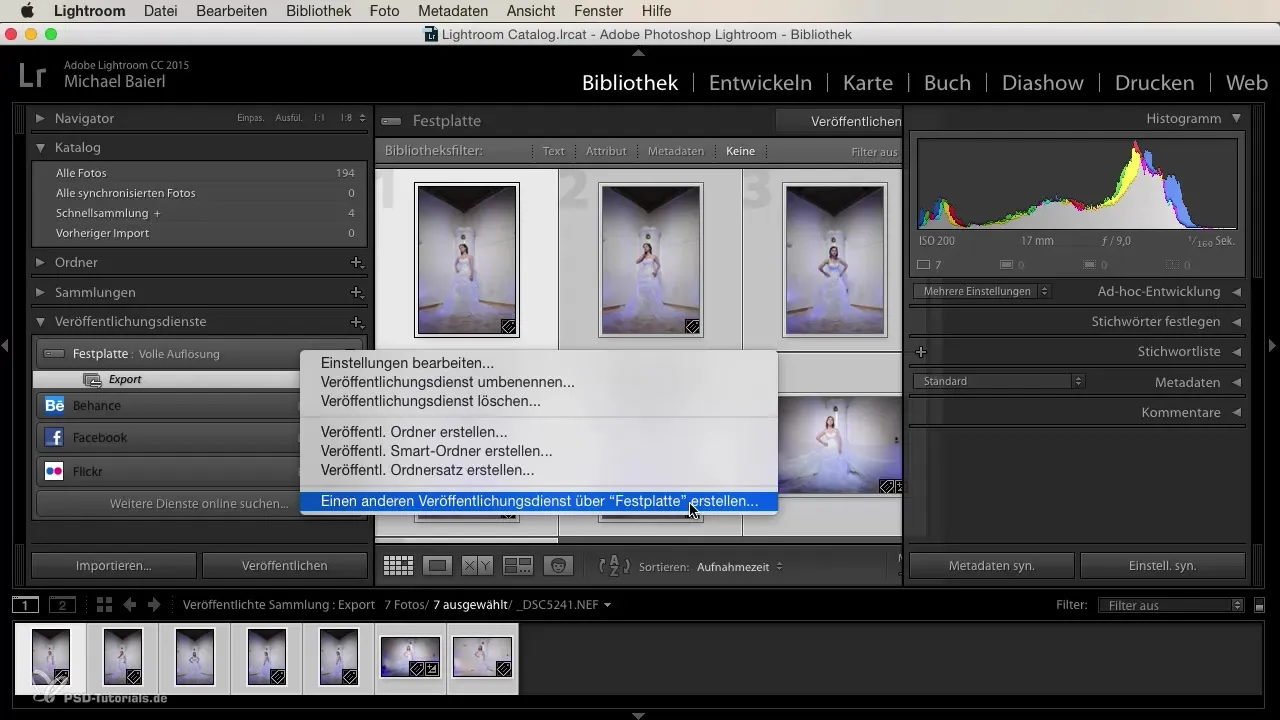
Configurarea setărilor de export
Stabilește formatele de fișier dorite pentru export. În acest caz, alegi JPEG cu o latură maximă de 1024 pixeli. Setează calitatea pe „calitate maximă”. Poți de asemenea să configurezi dimensiunea imaginii astfel încât latura lungă să fie limitată la 1024 pixeli. Setează rezoluția la 72 dpi și alege opțiunea de ascuțire pentru monitoare.
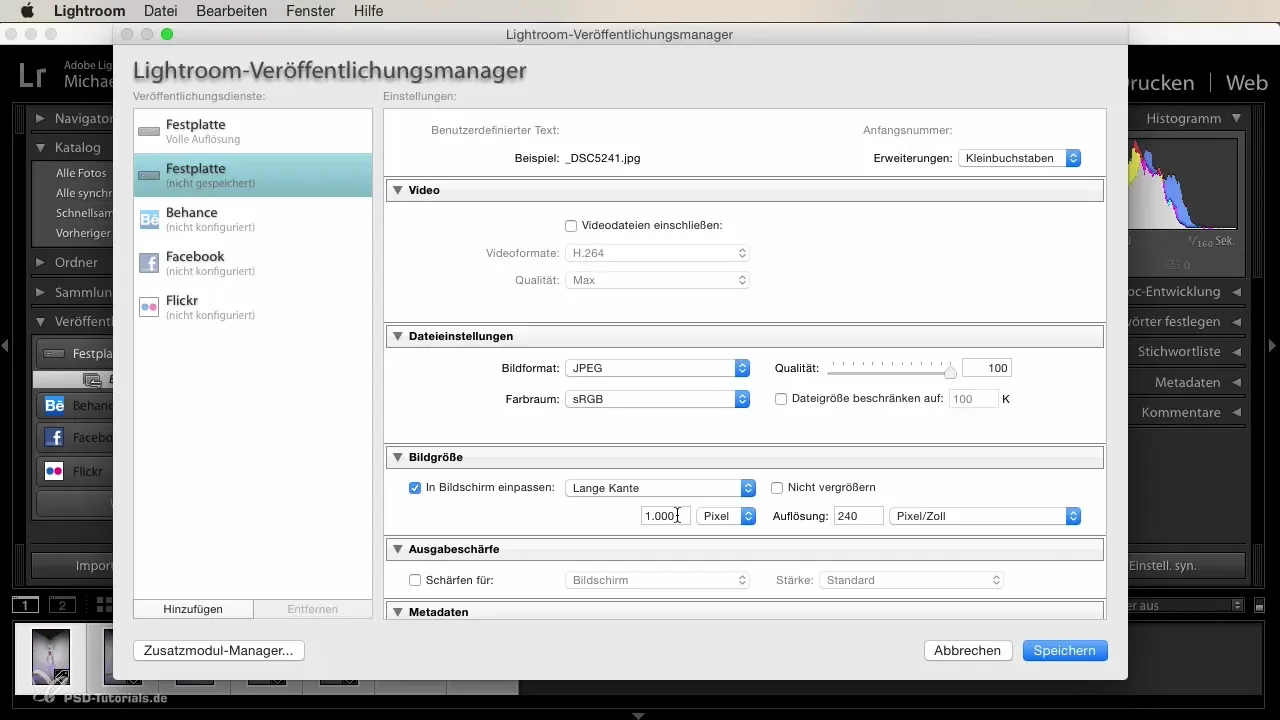
Metadate și filigran
În ceea ce privește metadatele, poți stabili ce informații vor fi integrate în imaginile exportate. De obicei, este suficient să specifici drepturile de autor. Un filigran îl poți omite, dacă nu este necesar pentru exportul tău.
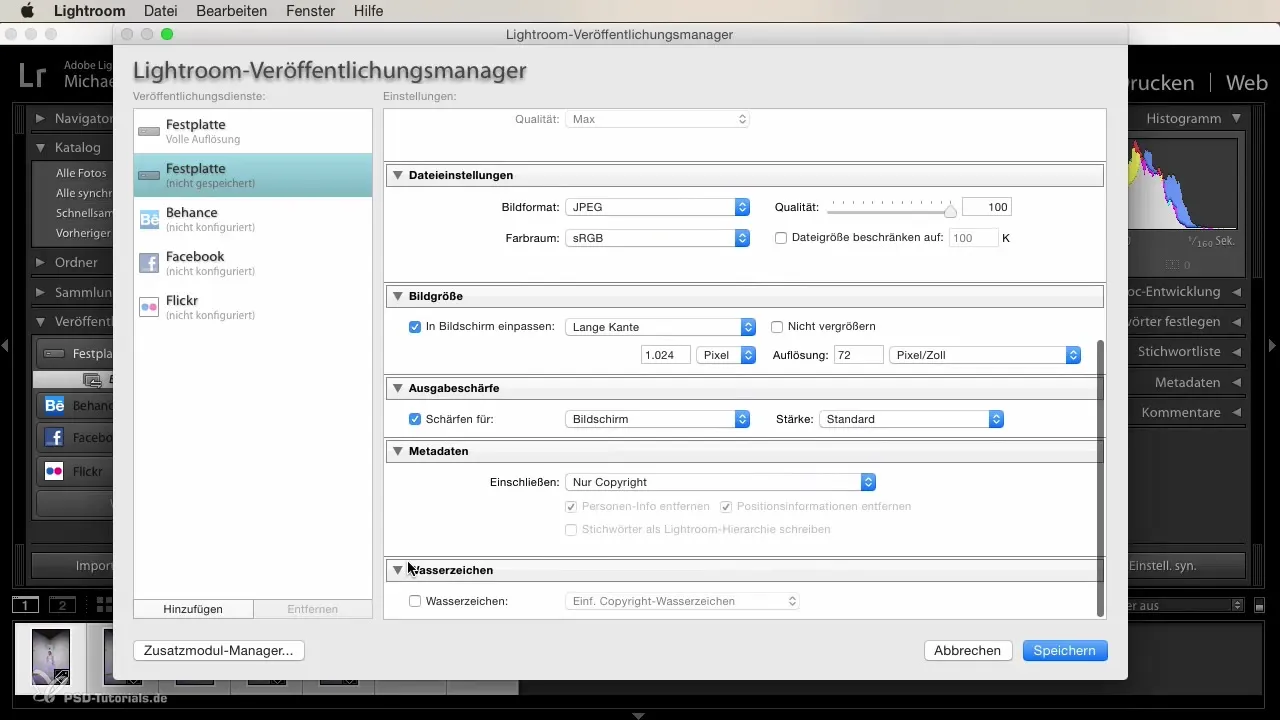
Salvarea serviciului de export
Odată ce ai realizat toate setările, dă clic pe „Salvează”. Acum ai configurat cu succes un nou serviciu de export care îți va facilita munca considerabil, deoarece trebuie doar să tragi imaginile corespunzătoare în serviciu pentru a le exporta.
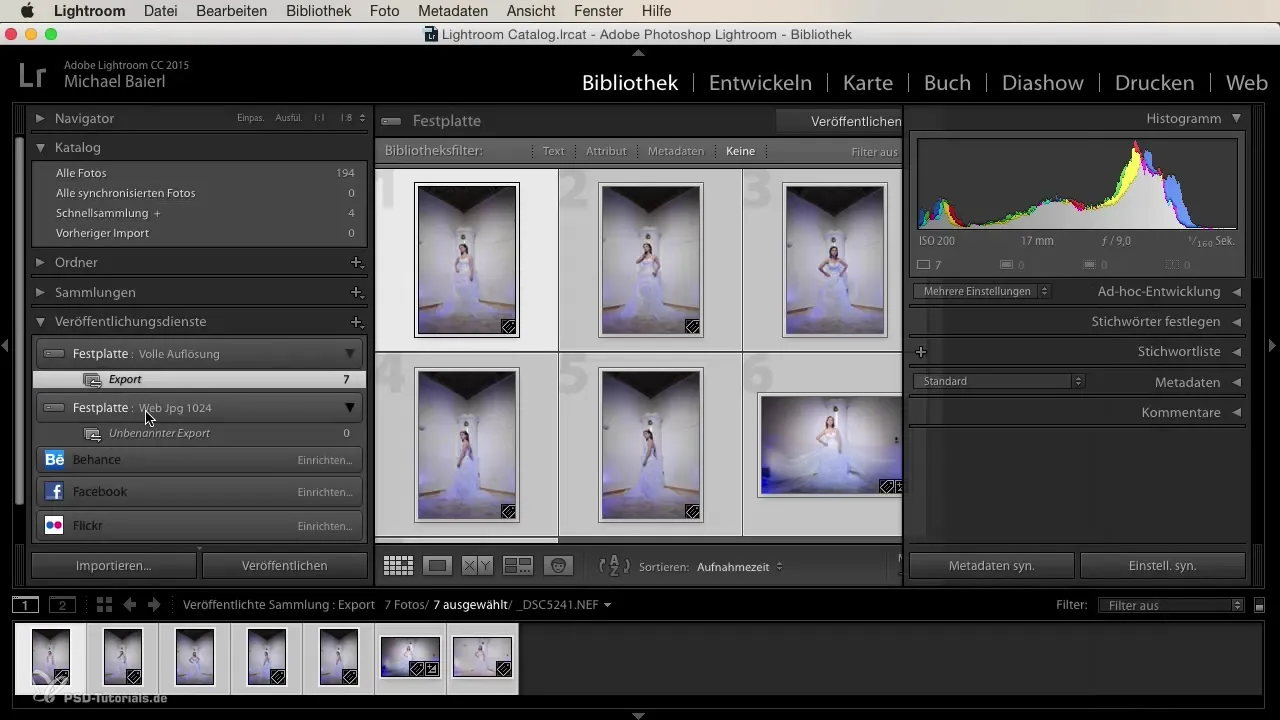
Utilizarea serviciilor de export pentru publicații online
Lightroom oferă și posibilitatea de a publica imagini online direct din program. Poți alege ce platforme, cum ar fi Facebook sau Flickr, să folosești. Asigură-te că contul tău pentru aceste servicii este configurat pentru a putea încărca imagini fără probleme.
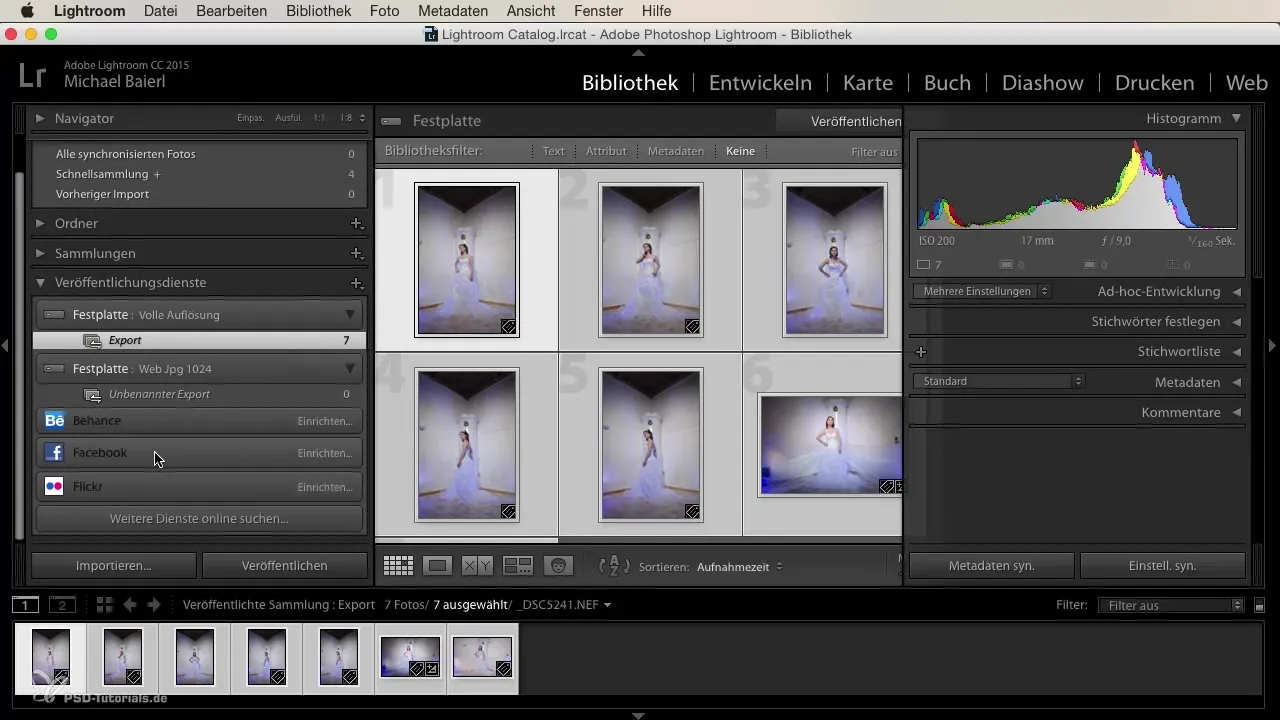
Rezumat – Exportarea eficientă a imaginilor cu serviciile de export Lightroom
Folosirea serviciilor de export în Lightroom poate simplifica semnificativ exportul imaginilor. Poți stabili preseturi personalizate pentru cerințe diferite, care să automatizeze exportul. Indiferent dacă ai nevoie de imagini de înaltă rezoluție pentru print sau JPEG-uri pentru web – ajustările sunt rapide și ușor de realizat, astfel încât să ai mai mult timp pentru esențial: aspectele creative ale fotografiei tale.
Întrebări frecvente
Ce formate pot folosi cu un serviciu de export?Poti folosi diferite formate precum JPEG, DNG și altele în funcție de nevoi.
Cum pot configura un alt serviciu de export?Dă clic dreapta pe disc și selectează „Creează un alt serviciu de publicare pe disc”.
Pot adăuga metadate în imaginile exportate?Da, poți adăuga metadate precum informații despre drepturile de autor în imaginile exportate.
Serviciile de export sunt potrivite doar pentru exporturi locale?Nu, poți folosi serviciile de export și pentru publicații online, de exemplu pe Facebook sau Flickr.
Cum pot ajusta calitatea imaginilor exportate?Poti ajusta calitatea în setările de export pe „calitate maximă” sau o altă valoare.


